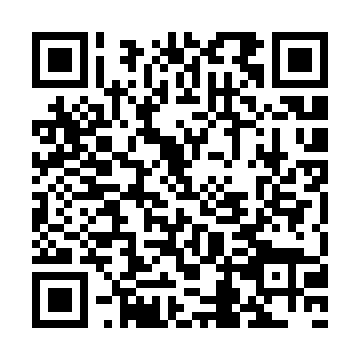วิธีใช้งานโปรแกรมจัดการเว็บโฮสติ้ง Direct Admin
Direct Admin เป็นโปรแกรมจัดการเว็บโฮสติ้งตัวหนึ่งที่ใช้งานง่าย และมีฟังก์ชั่นการทำงานครบถ้วนสำหรับการจัดการเว็บโฮสติ้ง สำหรับเว็บไซต์ ไม่ว่าจะเป็นการสร้างโดเมน อัพโหลดไฟล์ผ่านหน้าเว็บไซต์
การเข้าใช้งาน Control Panel สามารถเข้าโดยใช้ Internet Explorer หรือ Browser อื่นๆ เข้ามาที่ http://www.ชื่อโดเมน:2222 หรือ http://202.52.7.211:2222
หรืออีกช่องทางหนึ่งคือ เมื่อ login เข้ามาที่หน้าเว็บไซต์ www.thaihostclub.com แล้ว ไปที่เมนู จัดการเว็บโฮสติ้ง
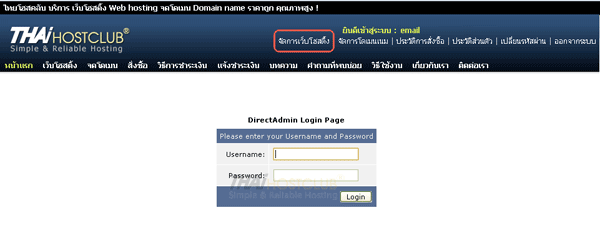
หลังจากนั้น ใส่ Username และ Password ที่ได้รับจากเราทาง E-mail ค่ะ
เมื่อเข้าสู่ระบบเรียบร้อยแล้ว จะเห็นหน้าแรกของ Control Panel
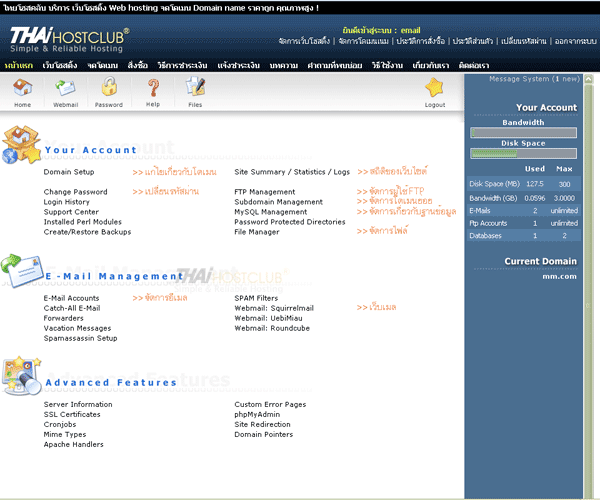
ซึ่งจะมีเมนูการใช้งานต่างๆ ส่วนทางซ้าย จะเป็นสถานะการใช้งานเว็บโฮสติ้ง ของเว็บไซต์ปัจจุบัน ว่าใช้ Bandwidth หรือพื้นที่เท่าไร และใช้ได้สูงสุดเท่าไร
ในส่วนเมนูการใช้งานที่สำคัญคือ
1. Domain Setup ใช้ในการแก้ไข เกี่ยวกับโดเมน ซึ่งจะใช้ต่อเมื่อมีการเปลี่ยนชื่อโดเมนเท่านั้น และชื่อที่เปลี่ยน ต้องทำการจดโดเมนเรียบร้อยแล้วค่ะ
2. Change Password ใช้ในการเปลี่ยนรหัสผ่าน ที่ใช้เกี่ยวกับเว็บโฮสติ้ง
3. Site Summary / Statics / Logs สำหรับดูภาพรวมของผู้เข้าชมเว็บไซต์ สถิติการเข้าเว็บไซต์
4. FTP Management ใช้สำหรับเพิ่ม ลบ แก้ไข ผู้ใช้ FTP
5. Subdomain Management สำหรับเว็บไซต์ที่ต้องการใช้พวก sub domain สามารถมาเพิ่ม ลบ แก้ไข ได้ที่เมนูนี้ค่ะ
6. MySQL Management ใช้ในการจัดการเกี่ยวกับ Database
7. File Manager ใช้สำหรับจัดการไฟล์บน Server
8. E-mail Account ใช้สำหรับจัดการอีเมลของเว็บไซต์
9. Webmail : Squirrelmail ใช้เปิดเว็บเมล สำหรับเข้าเช็คอีเมลผ่านเว็บไซต์
วิธีอัพโหลดไฟล์ขึ้น Server ผ่าน File Manager
1.เมื่อคลิกเข้าไปที่ File Manager จะเจอ รายการ ไฟล์ และโฟลเดอร์ที่อยู่บน server อย่าลบไฟล์หรือโฟลเดอร์เริ่มต้นใดๆ ค่ะ คลิกเข้าไปที่โฟลเดอร์ domains->ชื่อโดเมนของคุณ->public_html ให้ใส่ไฟล์เกี่ยวกับเว็บไซต์ทั้งหมดไว้ในโฟลเดอร์นี้เท่านั้นค่ะ ถ้าใส่ไว้นอกโฟลเดอร์นี้ จะไม่สามารถเรียกไฟล์จากหน้าเว็บไซต์ได้นะคะ
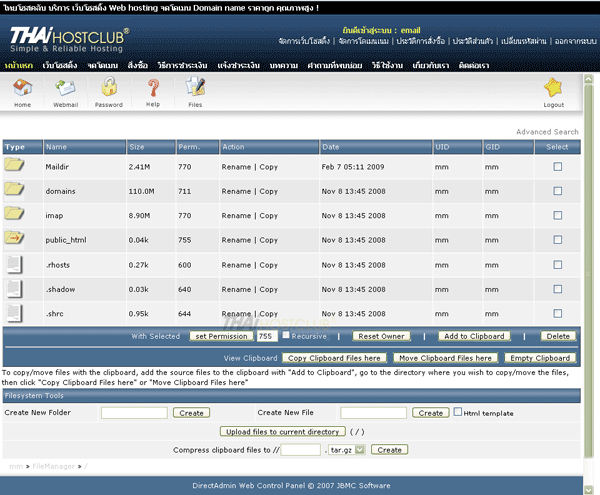
2. หากต้องการสร้างโฟลเดอร์ใหม่ ใส่ชื่อโฟลเดอร์ที่ต้องการสร้างใหม่ ที่ช่อง Create New Folder แล้วคลิก Create ค่ะ
3. เมื่อต้องการอัพโหลดไฟล์ ให้คลิกที่ปุ่ม Upload files to current directory ด้านล่าง จะปรากฏหน้า ให้เลือกไฟล์ที่ต้องการอัพโหลดจากเครื่องของคุณค่ะ
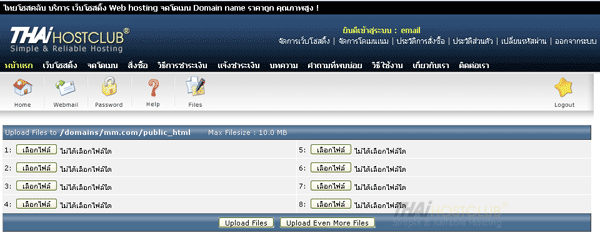
4. เมื่อเลือกเสร็จแล้ว คลิกที่ปุ่ม Upload files ค่ะ หรือถ้าต้องการเลือกไฟล์ที่ต้องการอัพโหลดเพิ่ม ก็คลิกที่ Upload Even More Files ถ้าต้องการอัพโหลดไฟล์ไม่มาก ช่องที่เหลือ ก็ไม่ต้องเลือกไฟล์ใดๆ ค่ะ
Tags : วิธีใช้ Direct Admin, คู่มือ Direct Admin, คู่มือ Control panel, Manual Direct admin จำนวนผู้อ่าน : 53187 คน

ไทยโฮสคลับ ดอท คอม
บริการเว็บโฮสติ้ง พื้นที่เว็บไซต์ จดโดเมน ราคาถูก คุณภาพสูง
เรามีระบบ เว็บโฮสติ้ง ที่มีมาตราฐานสากลระดับโลก โดยมีเจ้าหน้าที่ของเราคอยดูแลระบบตลอด 24/7 เพื่อความมั่นใจในระบบ
- เครื่อง Server ที่มีประสิทธิภาพสูง
- ระบบจัดการ ( panel ) เว็บโฮสติ้งที่ง่ายต่อผู้ใช้งาน
- บริการลูกค้าตลอด 24/7
- โดเมนที่จดเป็นของผู้ใช้งาน 100%
- รับประกันความพอใจคืนเงินใน 30 วัน
- คู่มือการใช้งาน
- 99.9% Uptime Guarantee
- ไม่เสียค่าธรรมเนียมในการติดตั้ง
โปรโมชั่นพิเศษ
- เพียงคุณจดโดเมน + ซื้อแพ็คเกจเว็บโฮสติ้งใดก็ได้ ลดทันที 100 บาท
- ซื้อบริการเว็บโฮสติ้งหรือจดโดเมน ตั้งแต่ 2 ปีขึ้นไป รับส่วนลดเพิ่มอีก 5-15%